右键-新建-WORD等快捷方式丢失了怎么找回?很多朋友并不是很清楚,所以今天小编就为大家详细介绍一下解决方法,不会的朋友可以参考本文,希望能对大家有所帮助!
今天借用同事电脑用,右键-新建——弹出来的菜单上却没有我想用的“Microsoft Word 文档”,却有一个RTF格式文档;同时EXCEL工作表、PPT演示文稿这些快捷方式都没有了,来不及想RTF格式是个什么类型的文档,却想搞好经常要用的office 三大组件的快捷键。
要找回右键--新建---快捷键,前提是电脑中确实装了对应的应用程序。尽管所用电脑为xp系统,office也是2003,但对应的word、excel、powerpoint真实的存在着
此法要修改注册表(请事先阅读注意事项),也要用到一个共同的文件夹c:\windows\shellnew,该文件夹或为隐藏,请自行查看有无、若无请建立。现在就以word为例,说说找回的办法。首先打开word程序建立doc1文档,保存到shellnew文件夹中。
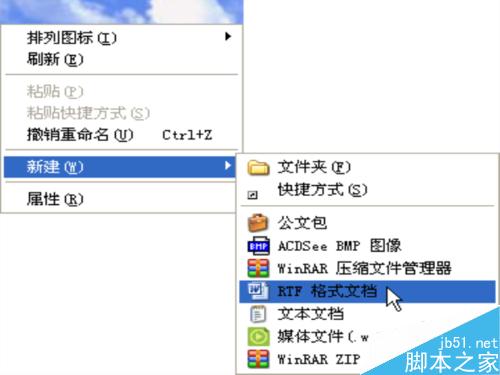
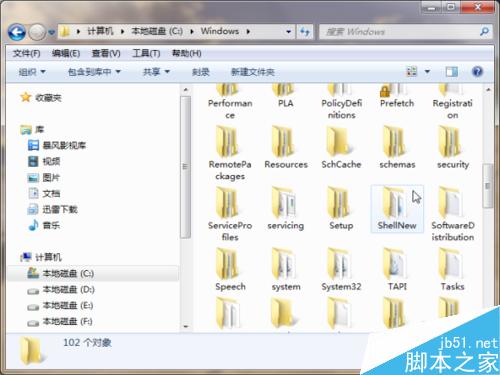
操作系统winxp(win7仅涉及到注册表的打开等部分内容,供参考);office2003
方法/步骤
打开注册表
注册表的打开方式各操作系统基本相同,略有差异。都是要运行regedit程序,xp、win7的启动方式分列如下图。
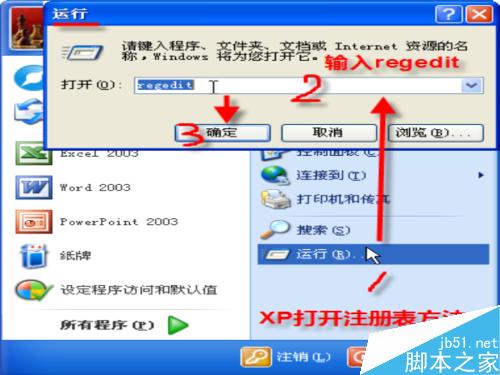
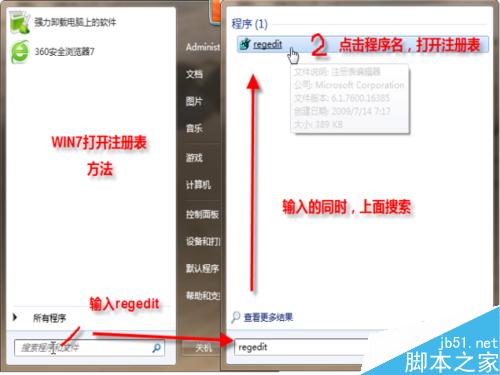
进入注册表后,选择HKEY_CLASSES_ROOT,点其旁边的+或三角可展开注册表
此项一般为注册表中第一 项。如下图
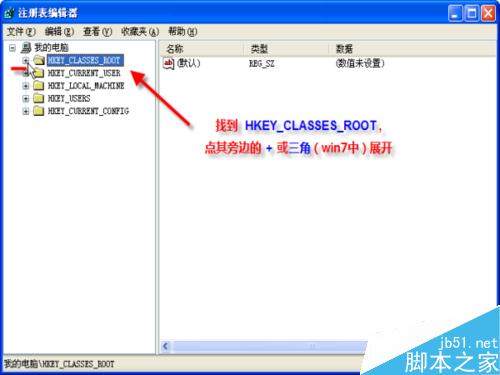
找到word文档的”主键“ —— .doc
一般是相应程序所建文档后缀名相同的文件夹,word2003的为 .doc,word2010的为 .docx。同理,excel2003、ppt2003分别为.xls、ppt,excel2010、ppt2010分别为 .xlsx、.pptx。
也可按ctrl+F键查找。

在.doc主键下建立 shellnew项
如上图找到.doc后,点其旁边的+号展开,看其下是否有shellnew项。若有请点击该项,右侧窗口会显示相应的参数,修改见步骤5;
如果没有此项,则右键点.doc——新建——项(并改名为shellnew)

修改shellnew键值
左栏选定shellnew,在右栏空白处右键——新建——字符串值,名称”新值#1“重命名为nullfile,双击nullfile,数值数据框中添加c:\windows\shellnew\doc1。修改好后F5刷新几次。
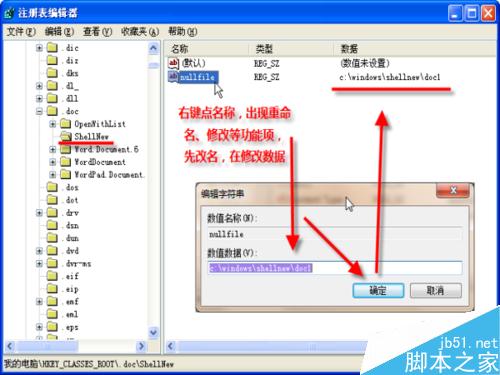
相同方式修改excel工作表 .xls、, powerpoint演示文稿 .ppt。
当然c:\windows\shellnew\中存放的以excel、ppt创建的文档名字最好分别成book1、演示文稿1(也可以随你喜好、只要和步骤5中的mullfile值对应即可)。
处理好后,回到桌面或文件夹下,右键——新建——菜单中word、excel、ppt文档快捷方式都回来了。
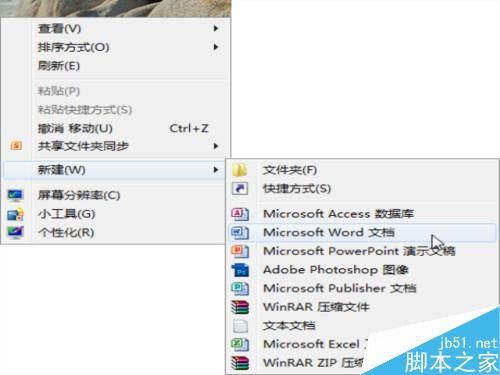
注意事项
涉及到注册表的修改。注册表的修改要谨慎,不熟的用户一定要先备份注册表、以备不时之需。修改时一定要认真仔细,严格按说明操作!
win7、office2010对应项和xp、office2003等有差异;本方法以xp、office2003为准。更高版本不敢妄言、待进一步核实后补充完善。
以上就是右键-新建-WORD等快捷方式丢失了怎么找回方法介绍,希望这篇文章能对大家有所帮助!